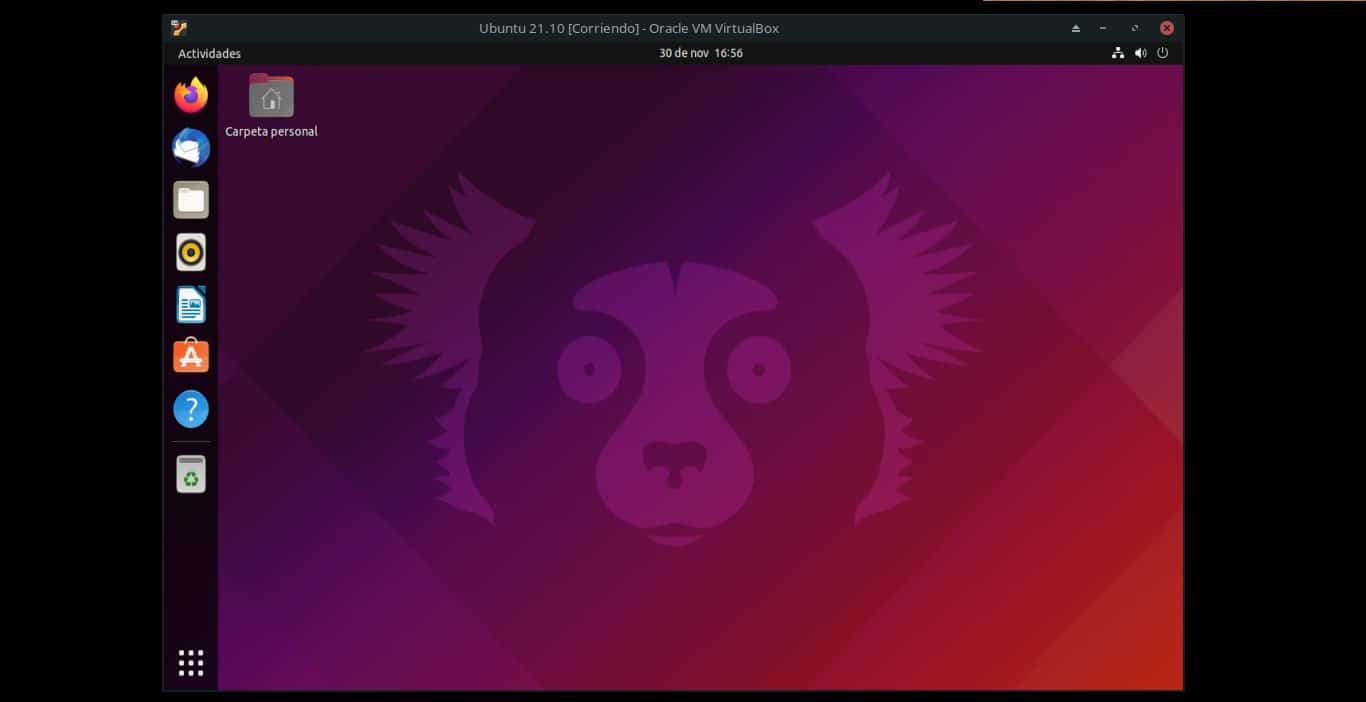
Se você quiser ver o Versão Ubuntu que você instalou em sua máquina, então você pode seguir este tutorial com as formas de fazê-lo, pois não existe apenas um. Além disso, vou explicar-lhe de uma forma muito simples, passo a passo. Dessa forma, mesmo os iniciados no mundo Linux poderão seguir os passos que o levarão à versão de sua distro favorita.
Método 1: A partir do ambiente de desktop
Uma das maneiras mais fáceis de descobrir qual versão do ubuntu você tem (ou outros sabores como Kutuntu, Lubuntu, etc.) é simplesmente fazê-lo a partir da interface gráfica. Para este método muito visual, você só precisará seguir estes passos simples que explico abaixo:
- Acesse o aplicativo Preferências do Sistema.
- Uma vez dentro, procure a seção Administração do Sistema no lado esquerdo da janela.
- Clique em Informações do sistema.
- E lá você poderá ver qual versão do Ubuntu (ou derivados) está usando, além de outros detalhes sobre o processador, a memória RAM instalada e a versão do kernel Linux, entre outros.
Talvez este seja o método mais confortável e fácil para a maioria dos usuários, mas existem mais maneiras de ver a versão, como o método a seguir…
Método 2: a partir da linha de comando
Para poder ver a versão da sua distro do terminal, basta seguir estes outros passos:
- Abra o terminal.
- Digite o comando «lsb_release -a«, sem aspas, nele e pressione ENTER para executá-lo. Outra forma de fazer isso é através do comando “neofetch”, que você executa e as informações aparecem de uma forma um pouco mais “gráfica”.
- Feito isso, você verá que ele mostra a versão do Ubuntu que você possui na saída deste comando.
Com o comando uname, você também poderá ver alguns detalhes como o nome do host, a versão do kernel, o nome da máquina, etc., embora normalmente não seja possível ver qual versão do Ubuntu você possui.
Não consegue vê-lo no terminal com cat /etc/issue?